이 글에서는 주로 phpmyadmin 백업 데이터베이스 , 즉 phpmyadmin 내보내기 데이터베이스 의 구체적인 단계를 소개합니다!
phpmyadmin은 프로젝트 개발에서 가장 일반적으로 사용되는 데이터베이스 관리자 중 하나입니다. phpmyadmin을 통해 데이터베이스를 생성, 백업, 가져오기 및 내보낼 수 있습니다. 데이터베이스를 가져오는 방법은 이전 글 [phpMyadmin 데이터베이스 sql 파일 가져오기 방법에 대한 자세한 설명 ]에 자세히 소개되어 있습니다.
아래에서는 phpmyadmin이 특정 사진과 텍스트를 기반으로 데이터베이스를 내보내기하는 단계에 대한 자세한 설명을 제공합니다.
phpmyadmin 데이터베이스 내보내기 단계:
1단계: phpmyadmin에 로그인합니다. #🎜🎜 ## 🎜🎜#http://127.0.0.1/phpmyadmin 또는 http://localhost/phpmyadmin 링크를 통해 로그인 인터페이스를 열고 아래 그림과 같이 phpmyadmin 데이터베이스 관리자 인터페이스에 성공적으로 들어갑니다.

 # 🎜 🎜#
# 🎜 🎜#
2단계: 내보내기를 클릭하고 사용자 정의 내보내기를 선택합니다.
아래 그림과 같이 내보내기 인터페이스에서 사용자 정의 선택-모두 표시를 클릭합니다. 사용 가능한 옵션 및 형식을 SQL로 선택합니다.
 3단계: 백업 선택 필수 데이터베이스
3단계: 백업 선택 필수 데이터베이스
은 아래와 같습니다. 여기서는 PHP 데이터베이스를 백업하도록 선택하고 다른 옵션은 변경하지 않고 실행을 클릭하여 지정된 데이터베이스를 내보냅니다.

# 🎜 🎜# 그러면 위의 세 단계를 거쳐 데이터베이스를 내보내고 백업할 수 있습니다. 이 기사의 예에서는 내보낸 sql 파일이 php 데이터베이스를 완전히 내보냈는지 확인할 수 있습니다. 백업된 데이터베이스를 열면 내용은 다음과 같습니다:
그러면 위의 세 단계를 거쳐 데이터베이스를 내보내고 백업할 수 있습니다. 이 기사의 예에서는 내보낸 sql 파일이 php 데이터베이스를 완전히 내보냈는지 확인할 수 있습니다. 백업된 데이터베이스를 열면 내용은 다음과 같습니다:
데이터베이스를 성공적으로 백업하고 공식화한 것을 확인할 수 있습니다. 백업 데이터베이스 문자 인코딩. 
요약하자면 이 글은
, 즉
phpmyadmin 백업 데이터베이스의 자세한 작업 단계에 대한 내용입니다. 매우 간단하고 이해하기 쉽습니다. 해당 동영상 튜토리얼 [PHPMyAdmin 백업을 참조하여 데이터베이스 및 테이블 구조와 데이터를 SQL 파일 으로 완성]할 수도 있습니다.
위 내용은 phpMyadmin에서 백업 데이터베이스 파일을 내보내는 단계에 대한 자세한 설명(비디오 포함)의 상세 내용입니다. 자세한 내용은 PHP 중국어 웹사이트의 기타 관련 기사를 참조하세요!
 무단 액세스에 대해 MySQL 서버를 어떻게 보호합니까?Mar 20, 2025 pm 03:20 PM
무단 액세스에 대해 MySQL 서버를 어떻게 보호합니까?Mar 20, 2025 pm 03:20 PM이 기사는 비밀번호 관리를 통한 무단 액세스에 대한 MySQL 서버 보안, 원격 액세스 제한, 암호화 사용 및 정기 업데이트에 대해 설명합니다. 또한 보안을 향상시키기위한 의심스러운 활동 모니터링 및 감지에도 다룹니다.
 역할을 사용하여 사용자 권한을 어떻게 관리합니까?Mar 20, 2025 pm 03:19 PM
역할을 사용하여 사용자 권한을 어떻게 관리합니까?Mar 20, 2025 pm 03:19 PM이 기사는 역할을 사용하여 사용자 권한을 효율적으로 관리하고 역할 정의, 권한 할당 및 동적 조정을 자세히 설명합니다. 역할 기반 액세스 제어를위한 모범 사례와 역할이 사용자 관리 ACR을 단순화하는 방법을 강조합니다.
 MySQL에서 사용자 계정의 비밀번호를 어떻게 설정합니까?Mar 20, 2025 pm 03:18 PM
MySQL에서 사용자 계정의 비밀번호를 어떻게 설정합니까?Mar 20, 2025 pm 03:18 PM이 기사에서는 MySQL 사용자 계정 암호를 설정 및 보호하는 방법, 비밀번호 보안에 대한 모범 사례, 원격 암호 변경 및 비밀번호 정책 준수 보장에 대해 설명합니다.
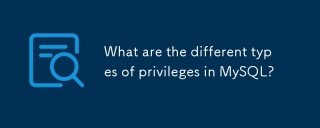 MySQL의 다른 유형의 권한은 무엇입니까?Mar 20, 2025 pm 03:16 PM
MySQL의 다른 유형의 권한은 무엇입니까?Mar 20, 2025 pm 03:16 PM기사는 MySQL 권한 : 글로벌, 데이터베이스, 테이블, 열, 루틴 및 프록시 사용자 유형에 대해 설명합니다. 보안 관리를위한 부여, 취소 특권 및 모범 사례를 설명합니다. 과잉 사례 위험이 강조됩니다.
 보조금 진술서를 사용하여 사용자에게 권한을 부여하는 방법은 무엇입니까?Mar 20, 2025 pm 03:15 PM
보조금 진술서를 사용하여 사용자에게 권한을 부여하는 방법은 무엇입니까?Mar 20, 2025 pm 03:15 PM이 기사는 SQL에서 보조금 명세서를 사용하여 특정 데이터베이스 개체의 사용자 또는 역할에 대한 Select, Insert 및 업데이트와 같은 다양한 권한을 할당합니다. 또한 취소 성명서와 함께 취소 된 특권과 특권 부여도 다루고 있습니다.
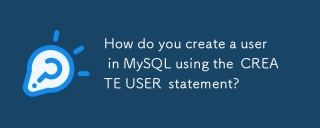 Create 사용자 명령문을 사용하여 MySQL에서 사용자를 어떻게 생성합니까?Mar 20, 2025 pm 03:14 PM
Create 사용자 명령문을 사용하여 MySQL에서 사용자를 어떻게 생성합니까?Mar 20, 2025 pm 03:14 PM기사는 사용자 명령문 작성, 권한 할당, 암호 설정 및 사용자 이름 선택으로 MySQL 사용자 생성에 대해 논의합니다.
 저장된 절차 및 기능을 실행하도록 권한을 부여하는 방법은 무엇입니까?Mar 20, 2025 pm 03:12 PM
저장된 절차 및 기능을 실행하도록 권한을 부여하는 방법은 무엇입니까?Mar 20, 2025 pm 03:12 PM기사는 보안 된 다중 사용자 데이터베이스 관리를위한 SQL 명령 및 모범 사례에 중점을 둔 저장된 절차 및 기능에 대한 실행 권한 부여에 대해 논의합니다.
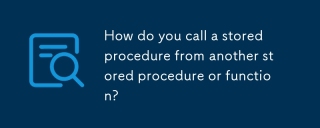 저장된 절차 또는 기능에서 저장된 절차를 어떻게 호출합니까?Mar 20, 2025 pm 03:11 PM
저장된 절차 또는 기능에서 저장된 절차를 어떻게 호출합니까?Mar 20, 2025 pm 03:11 PM이 기사에서는 SQL Server에 중점을 둔 다른 저장된 절차 또는 기능 내에서 저장된 절차를 호출하는 것에 대해 논의합니다. 구문, 모듈성 및 보안, 오류 처리 및 중첩 프로 시저의 디자인 고려 사항과 같은 이점을 다룹니다.


핫 AI 도구

Undresser.AI Undress
사실적인 누드 사진을 만들기 위한 AI 기반 앱

AI Clothes Remover
사진에서 옷을 제거하는 온라인 AI 도구입니다.

Undress AI Tool
무료로 이미지를 벗다

Clothoff.io
AI 옷 제거제

AI Hentai Generator
AI Hentai를 무료로 생성하십시오.

인기 기사

뜨거운 도구

WebStorm Mac 버전
유용한 JavaScript 개발 도구

스튜디오 13.0.1 보내기
강력한 PHP 통합 개발 환경

SublimeText3 영어 버전
권장 사항: Win 버전, 코드 프롬프트 지원!

SublimeText3 Mac 버전
신 수준의 코드 편집 소프트웨어(SublimeText3)

DVWA
DVWA(Damn Vulnerable Web App)는 매우 취약한 PHP/MySQL 웹 애플리케이션입니다. 주요 목표는 보안 전문가가 법적 환경에서 자신의 기술과 도구를 테스트하고, 웹 개발자가 웹 응용 프로그램 보안 프로세스를 더 잘 이해할 수 있도록 돕고, 교사/학생이 교실 환경 웹 응용 프로그램에서 가르치고 배울 수 있도록 돕는 것입니다. 보안. DVWA의 목표는 다양한 난이도의 간단하고 간단한 인터페이스를 통해 가장 일반적인 웹 취약점 중 일부를 연습하는 것입니다. 이 소프트웨어는

뜨거운 주제
 1374
1374 52
52 40
40 19
19


